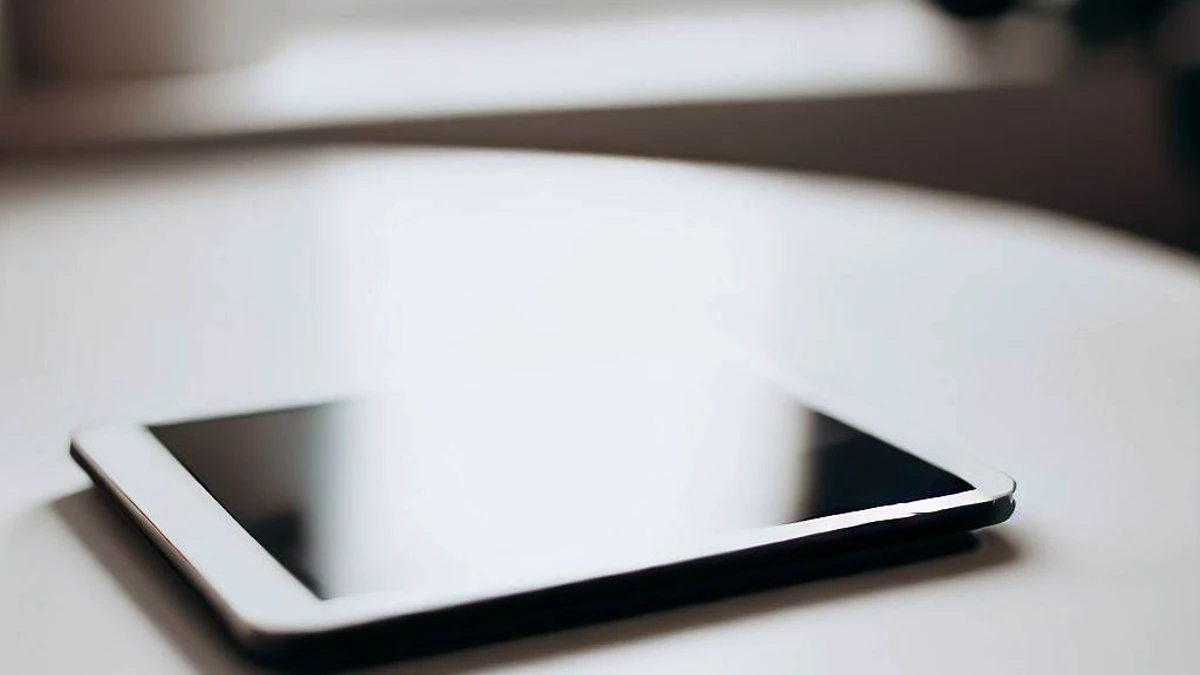Com seu preço acessível e uma grande variedade de recursos, o tablet Amazon Fire é uma ótima opção para quem deseja um dispositivo móvel capaz de realizar tarefas básicas e entretenimento. No entanto, muitos usuários podem não estar aproveitando todo o potencial do seu tablet.
Neste artigo, apresentaremos 8 dicas essenciais para ajudar a maximizar o uso do seu tablet Amazon Fire, desde a organização dos aplicativos até a ativação de recursos como o Alexa e a sombra azul. Com estas dicas simples, você pode desfrutar ao máximo de tudo o que seu tablet Amazon Fire tem a oferecer.
1. Organize seus aplicativos
Você pode movê-los na tela inicial pressionando e segurando um ícone de aplicativo até que ele comece a tremer. Em seguida, arraste-o para um novo local na tela.
- Pressione e segure o ícone do aplicativo que deseja mover até que ele comece a tremer
- Arraste o ícone para o novo local desejado na tela
- Solte o ícone para fixá-lo no novo local
2. Personalize sua tela inicial
Você pode alterar o papel de parede na tela inicial pressionando e segurando em uma área vazia da tela. A partir daí, você pode optar por adicionar widgets, alterar o papel de parede ou ajustar as configurações da tela inicial.
- Pressione e segure em uma área vazia da tela inicial até que apareça um menu
- Selecione “Wallpapers” para alterar o papel de parede ou “Widgets” para adicionar widgets
- Selecione “Settings” para ajustar as configurações da tela inicial
3. Ativar o controlo parental
Se estiver a partilhar o tablet Fire com os seus filhos, poderá querer ativar os controlos parentais para limitar o acesso a determinadas aplicações e conteúdos. Você pode fazer isso dessa maneira:
- Abra o menu de configurações do tablet Fire
- Selecione “Parental Controls”
- Siga as instruções na tela para configurar as restrições de acesso a aplicativos e conteúdo
4. Aproveite o Alexa
Seu tablet Fire vem com o Alexa integrado, para que você possa usá-lo para definir lembretes, reproduzir música e controlar seus dispositivos domésticos inteligentes. Para isso, basta seguir estes passos:
- Pressione e segure o botão “Home” no tablet Fire
- Fale com a Alexa e faça seus pedidos, como definir lembretes, tocar música e controlar dispositivos inteligentes em sua casa
5. Use seu tablet como um e-reader
Seu tablet Fire vem com o aplicativo Kindle pré-instalado, para que você possa usá-lo para ler livros, revistas e jornais. Você também pode ajustar o tamanho da fonte, a cor do plano de fundo e outras configurações para tornar a leitura mais confortável. Para fazer isso, siga estas instruções:
- Abra o aplicativo Kindle pré-instalado no tablet Fire
- Selecione o livro, revista ou jornal que deseja ler
- Use as opções de configuração, como tamanho da fonte e cor do plano de fundo, para personalizar a leitura
6. Prolongar a duração da bateria
Para prolongar a duração da bateria do seu tablet Fire, pode ajustar o brilho do ecrã, desativar o Wi-Fi quando não o estiver a utilizar e fechar as aplicações em execução em segundo plano. Faça os passos abaixo para melhorar o desempenho da bateria do seu tablet:
- Abra o menu de configurações do tablet Fire
- Selecione “Display & Brightness”
- Ajuste o brilho da tela
- Desative o Wi-Fi quando não estiver em uso
- Feche aplicativos em execução em segundo plano tocando em “Recent Apps” e arrastando os aplicativos para fora da lista
7. Use o recurso “Sombra Azul”
Se você gosta de ler antes de dormir, você pode usar o recurso “Sombra Azul” para reduzir a quantidade de luz azul emitida pela tela. Isso pode ajudá-lo a dormir melhor e reduzir a fadiga ocular. Para usar este recurso, siga estas indstruções:
- Abra o menu de configurações do tablet Fire
- Selecione “Display & Brightness”
- Toque em “Blue Shade”
- Ajuste as configurações de Sombra Azul para reduzir a quantidade de luz azul emitida pela tela
8. Expanda o armazenamento com um cartão microSD
Se você precisar de mais espaço de armazenamento para aplicativos, fotos e outros arquivos, poderá inserir um cartão microSD no tablet Fire. Para isso siga estas etapas:
- Desligue o tablet Fire
- Insira um cartão microSD no slot de cartão SD no tablet Fire
- Ligue o tablet Fire e abra o menu de configurações
- Selecione “Storage” para ver quanto espaço está disponível e gerenciar seus arquivos
Espero que essas dicas ajudem você a tirar o máximo proveito do seu tablet Amazon Fire!